ใช้เอฟเฟกต์เสียง MagicMic
MagicMic มีเอฟเฟกต์เสียงที่น่าสนใจมากมาย และคุณสามารถเล่นเอฟเฟกต์เสียงเหล่านี้ได้ตลอดเวลาผ่านการแชทด้วยเสียง ฯลฯ มีการแนะนำการใช้งานเฉพาะด้านล่าง
ใช้เอฟเฟกต์เสียง MagicMic
ขั้นตอนที่ 1เปิด iMyFone MagicMic
ติดตั้งและเปิดใช้งาน iMyFone MagicMic ถัดไป คุณต้องเลือกไมโครโฟนหลักเป็นอุปกรณ์อินพุตของคุณ
ขั้นตอนที่ 2 เลือกแท็บ "เอฟเฟกต์เสียง"
คลิกแท็บเอฟเฟกต์เสียงในเมนูด้านซ้ายเพื่อเข้าถึงเอฟเฟกต์เสียงที่มีอยู่ทั้งหมด โปรแกรมเปลี่ยนเสียง MagicMic มาพร้อมกับเอฟเฟกต์เสียงมากกว่า 800 รายการที่คุณสามารถใช้สำหรับเล่นเกม แชท หรือสตรีมมิงสด
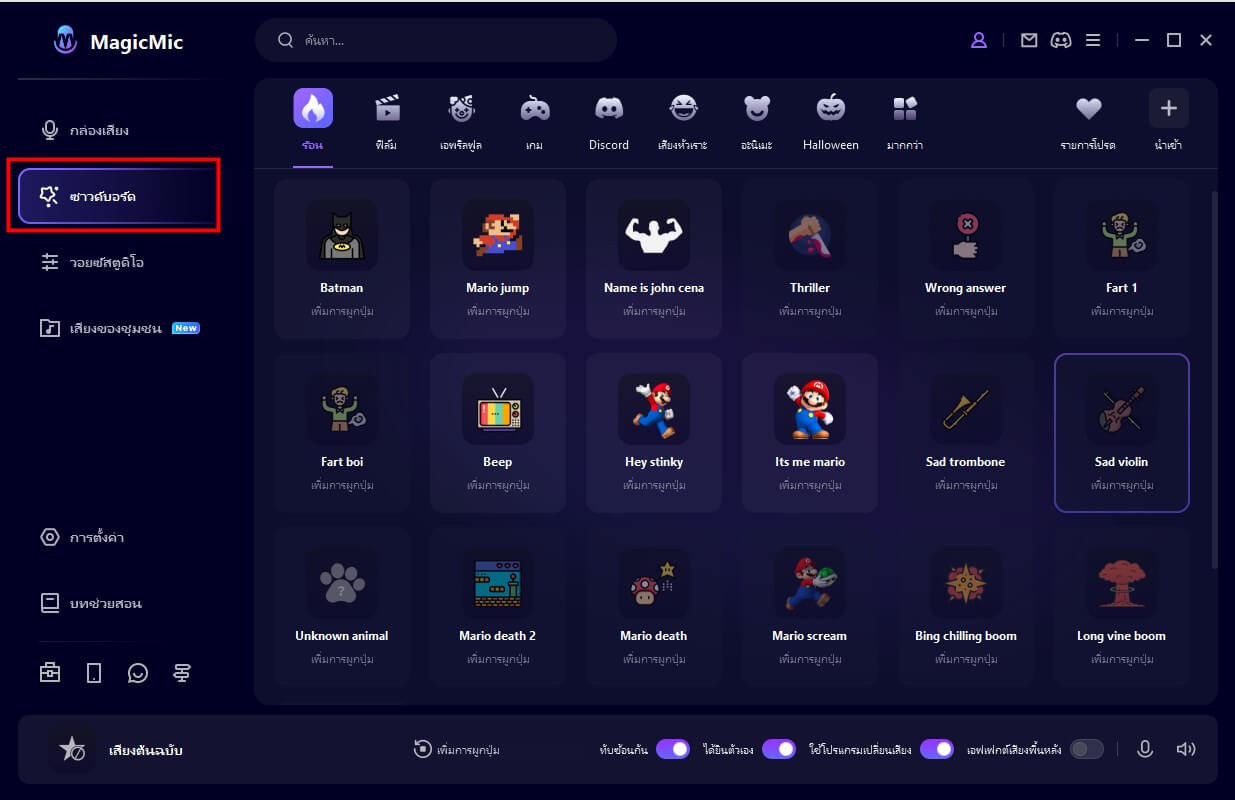
เมื่อคุณเลือกเอฟเฟกต์เสียงหนึ่งรายการแล้ว คุณสามารถเล่น หยุด เล่นซ้ำ ฯลฯ ได้ทางด้านขวา
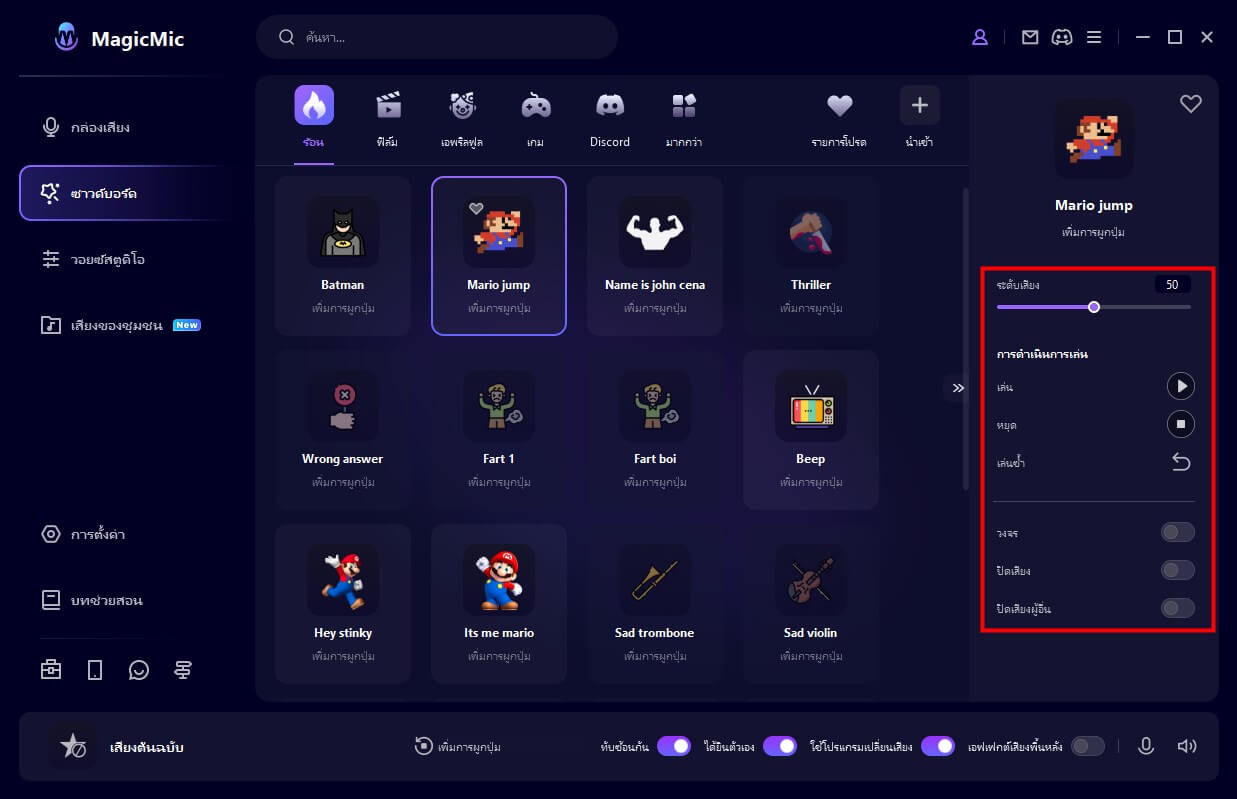
ขั้นตอนที่ 3เพิ่มการเชื่อมโยงคีย์เพื่อให้ใช้งานง่าย
คุณสามารถตั้งค่าปุ่มลัดให้กับเอฟเฟกต์เสียงที่คุณชื่นชอบได้โดยการคลิก เพิ่มปุ่มลัด และกดปุ่มเพิ่มเติมบนคีย์บอร์ดของคุณ ซึ่งจะทำให้ง่ายต่อการใช้งาน
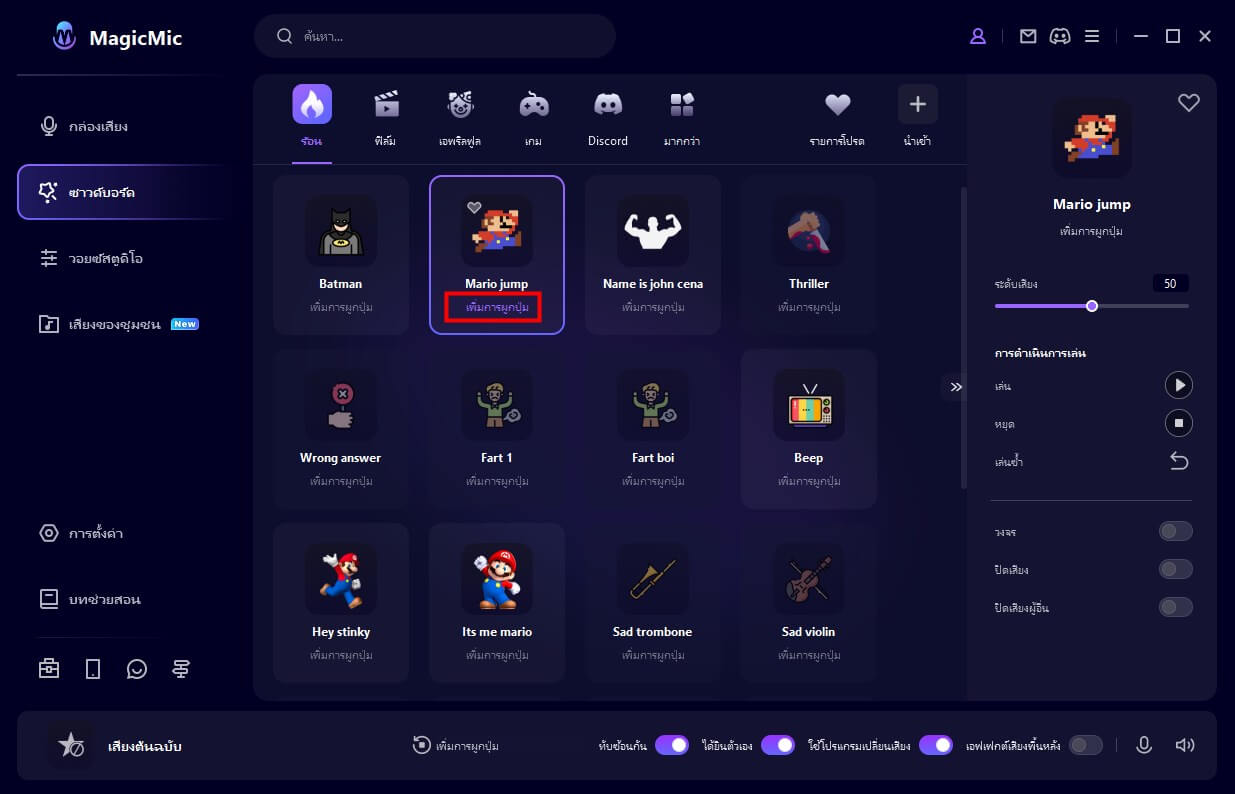
ขั้นตอนที่ 4เพิ่มเอฟเฟ็กต์เสียงโปรด/อัปโหลด
หากคุณมีเอฟเฟกต์เสียงที่ใช้บ่อย ให้คลิก "♡" ทางด้านขวาเพื่อเพิ่มลงในรายการโปรดของคุณ หลังจากนั้นคุณจะพบได้อย่างรวดเร็วในส่วน "รายการโปรด"
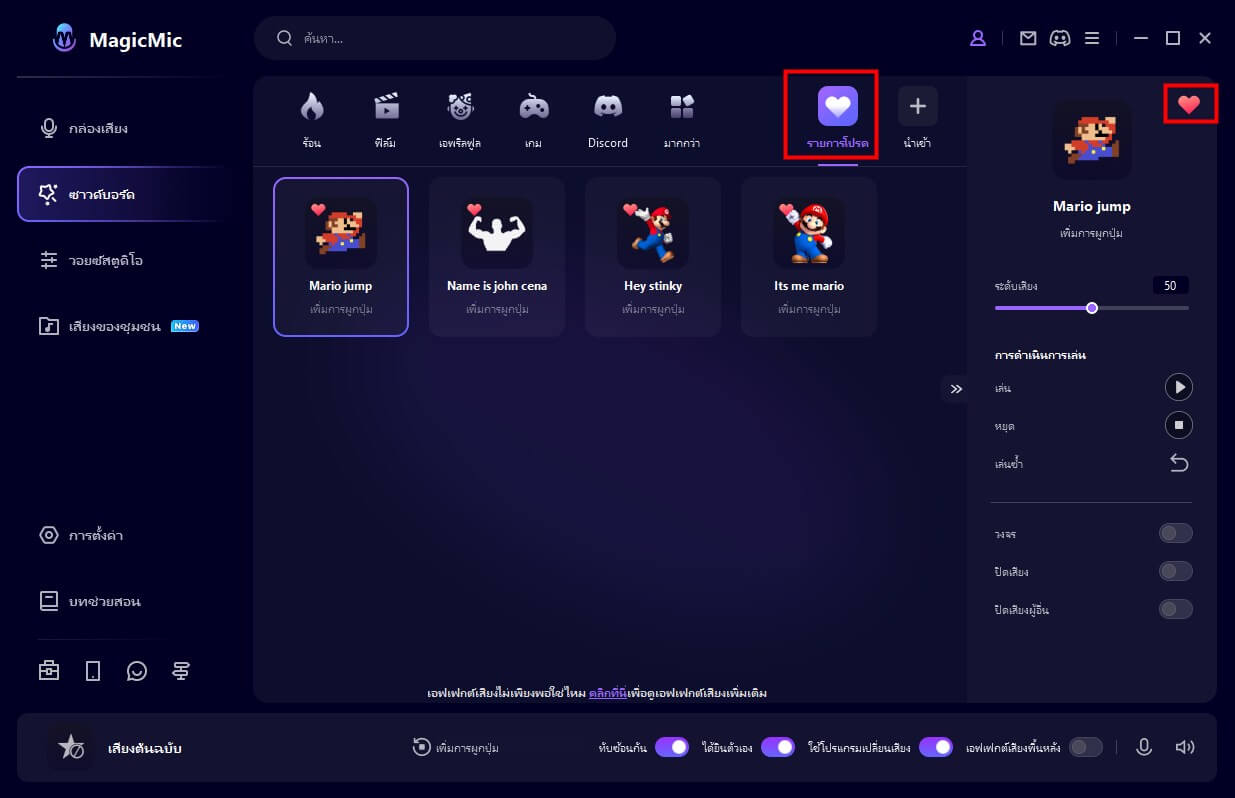
หากคุณมีเอฟเฟกต์เสียงที่คุณต้องการใช้ คุณสามารถสลับไปที่หมวดหมู่ "นำเข้า" และอัปโหลดได้
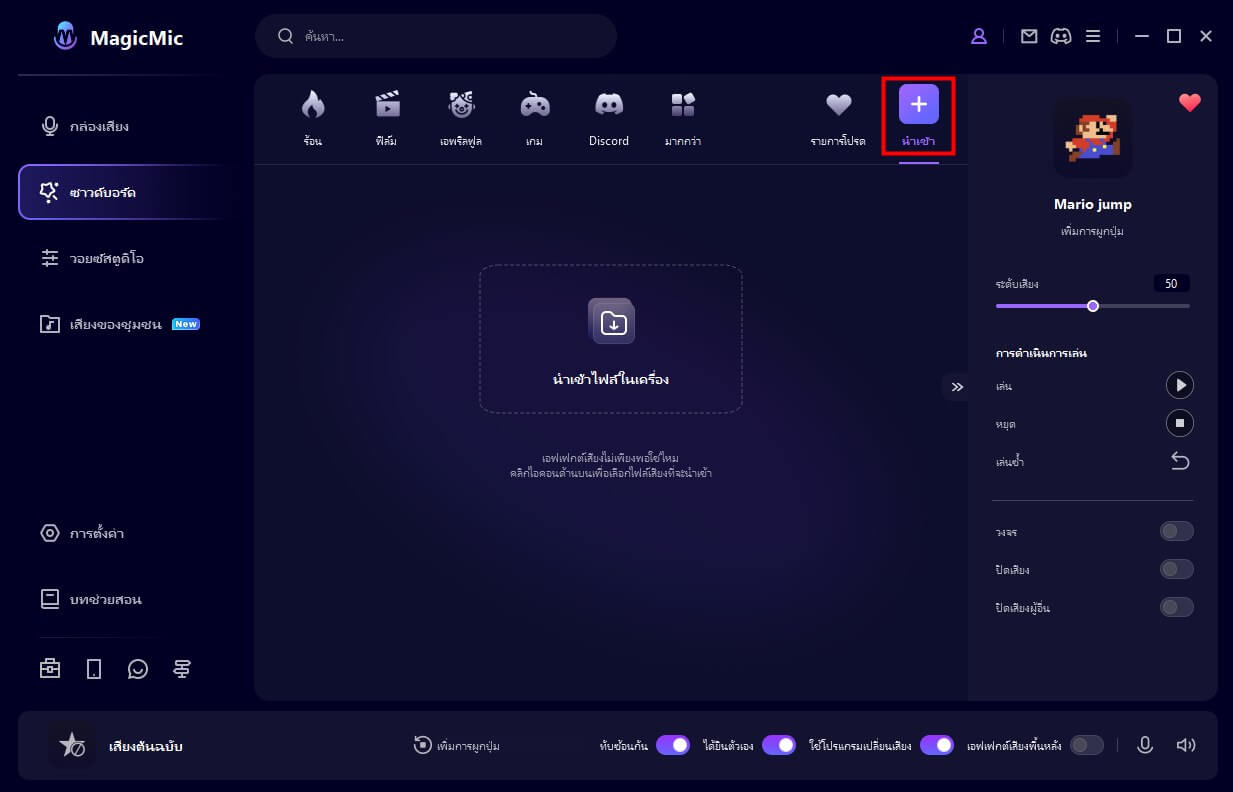
ขั้นตอนที่ 5ใช้เอฟเฟกต์เสียง MagicMic ในโปรแกรมต่างๆ
MagicMic สามารถใช้ได้กับโปรแกรมที่หลากหลาย เช่น Fortnite, PUBG, Discord, Skype และ Twitch หากคุณต้องการใช้เอฟเฟกต์เสียงบนแพลตฟอร์มเหล่านี้ ให้ทำดังนี้:
1. เริ่มโปรแกรมที่ใช้เอฟเฟกต์เสียงของ MagicMic และไปที่ การตั้งค่าเสียง
2.ใต้ตัวเลือก อุปกรณ์อินพุต ให้เลือกตัวเลือก ไมโครโฟน (MagicMic Virtual Audio Device (WDM)) จากนั้นคุณสามารถใช้เอฟเฟกต์เสียงที่คุณชื่นชอบเมื่อเล่นเกม สนทนา หรือสตรีมมิงสดได้อย่างง่ายดาย
เคล็ดลับ: หากคุณต้องการรับเอฟเฟกต์เสียง MagicMic เพื่อใช้ในการตัดต่อวิดีโอ ฯลฯ ให้ไปที่แท็บ "คลังเสียง" ทางด้านซ้ายแล้วดาวน์โหลดเสียงที่คุณชื่นชอบ ที่นี่คุณยังสามารถอัปโหลดเอฟเฟกต์เสียงสุดเจ๋งของคุณเองและแชร์กับเพื่อนผู้ใช้คนอื่นๆ ได้อีกด้วย
ยังต้องการความช่วยเหลือ?
ศูนย์สนับสนุน >